如今,网络攻击越来越常见,因此,为包含商业秘密和其他机密信息的文件提供安全的防盗解决方案至关重要,这一点对于 PDF 文件来说更是如此。例证--如果我们简要地看一下 广泛调查,我们会了解到两件事:
- 截至 2016 年,公共网络和 Dropbox 上记录的 PDF 文件加起来有222 亿个,每天都有数百万个 PDF 文件产生。
- 显然,"如何转换成 PDF "的查询量在某一时刻超过了"如何皈依基督教",从而成为仅次于伊斯兰教的全球第二大查询宗教。
这只能说明一件事--像这样的流行格式无疑会成为黑客的攻击目标!好消息是,保护 PDF 文件已经成为人们最容易做的事情之一(除了在办公室打个盹之外)。因此,无论你是想在共享或分发文件前多加一层安全保护,还是需要遵守法律或公司的安全政策,你都将了解如何使用 PDF Extra 轻松加密 PDF 文件。
但首先...
PDF 加密有什么优势?
许多云供应商已经声称可以加密你的存储,但这与用密码保护 PDF 是两码事,因为你始终要听从拥有加密密钥的供应商的摆布。因此,当你的文件携带机密数据并需要全面保护时,使用只有你自己知道的密码对文档进行离线加密是非常有价值的。通过在共享、复制或以其他方式分发 PDF 文件之前对其进行保护,可以确保没有人可以在未经您明确许可的情况下阅读该文件,而且其内容不会被简单地复制和粘贴到其他文件中。
PDF 本身就是一种复杂的文件格式,因为它可以包含很多内容,从文本和图像到签名、附加文件和其他数据。这在企业环境中尤其有用,因为在企业环境中,你可能有一个团队或部门可以打印 PDF,但绝对不能编辑它,或者如果你不希望你的客户不小心更改了文档中的某些内容而没有注意到的话。在处理银行对账单、合同和其他数据时,PDF 密码加密变得至关重要,因为在这些数据中,不小心拼错一个字母或数字都可能造成毁灭性的影响。
此外,一旦加密了 PDF,就可以在网上自由共享,而不必担心有人会非法利用其中的内容。例如,你可以通过电子邮件发送文件,并在另一个渠道(如即时通讯平台)向收件人提供密码。即使攻击者以某种方式获取了文件,他们创建的任何副本都是不可读的,因此也没有价值,因为这些副本也是受密码保护的。
最后,除了所有可用的密码选项外,您还可以选择用于加密 PDF 的加密标准(如 AES-256)。这从根本上确保您的文件符合行业标准,不会受到暴力攻击。
如何使用 PDF Extra 对 PDF 进行密码保护
如果我们相信好莱坞动作片,那么如果你需要加密任何文件,你就必须是一个网络安全奇才。值得庆幸的是,现实情况远非如此。事实上, 你只需几秒钟就能在 Windows PC 或笔记本电脑上 加密 PDF 文件。下载并安装好 PDF Extra 后,只需启动它即可:
1.点击主屏幕上的
"保护"。
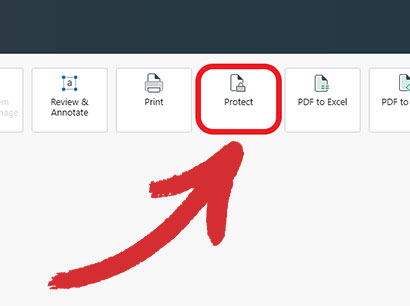
2.2. 选择要保护的文件。您可以从本地存储中选择文件,也可以直接从 MobiDrive 云服务中获取文件。
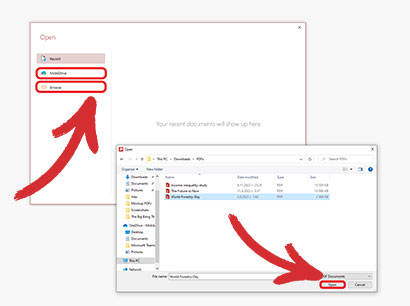
3.点击屏幕左上角的
"保护文件",然后在
"密码保护 "对话框中点击
"确定"。
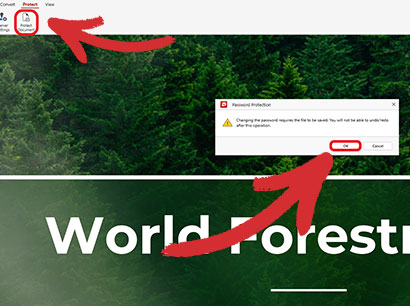
4.点击
"打开文档需要密码 "并确认密码。
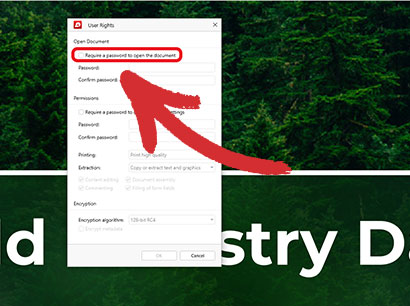
5.添加第二个密码(可选)。如果您只想授予某些功能的访问权限,如打印、编辑或填写表格,则需要添加另一层 PDF 密码保护,并选择用户在正确设置密码后的权限。
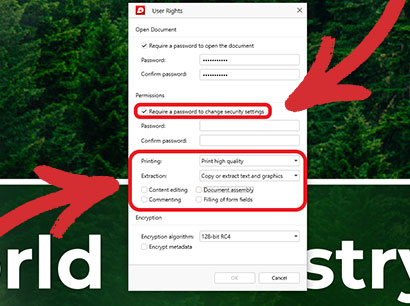
6.选择加密算法(可选)。您可以在三种行业标准加密协议中进行选择:128 位 RC4 和 128 位或 256 位 AES。
一般来说,建议使用 128 位或更高的 AES,因为它是一种较新的技术,因此能更好地抵御现代互联网时代的危险。
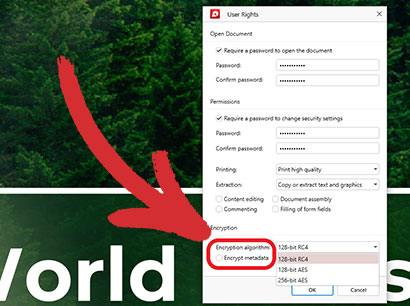
7.准备就绪后,点击
"OK(确定)"保存更改,并选择要保存文档的位置。
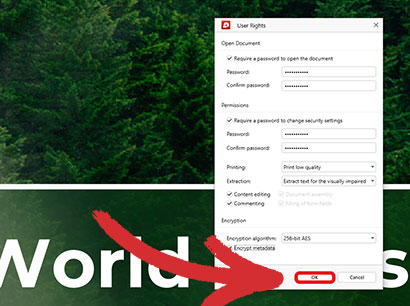
8.完成!您的文档现在已受到保护,可以安全地存储或共享,不必担心未经授权的访问。
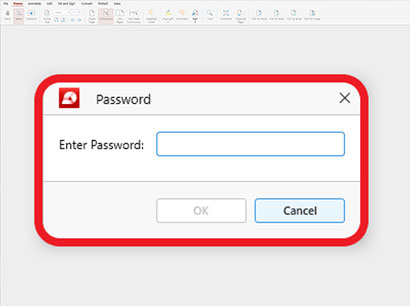
这就是全部内容--希望我们已经回答了你关于如何加密 PDF 文档的问题。下次打开文档时,系统会要求你输入密码。请记住,如果你同时设置了 "打开"(只读)密码和 "权限 "密码,你可以输入任意一个密码来查看文档,但只有知道 "权限 "密码才能访问更高级的功能。
其他建议和提示
- 有些操作不一定需要权限密码,因为如果不先输入打开密码,就无法进行任何影响整个文件的重大更改。例如,如果你想将受密码保护的 PDF 与另一个 PDF 合并,或将 PDF 导出到 Word,PDF Extra 会提示你先输入只读密码,否则更改将不会生效。
- 在 PDF Extra 中,你可以省略元数据加密。换句话说,如果你把文件上传到网上,它仍然有机会爬到搜索结果页面的顶端,因为 PDF 的元数据--名称和标题、创建日期、作者姓名等--仍然会被 Google、Bing 和所有其他搜索引擎看到。
- 如果您尝试对数字签名或认证的 PDF 进行密码保护,PDF Extra 不会为您提供该选项。这是因为数字签名 PDF 绝对是用户可以进行的最终编辑。一旦文件被签署,就不能以任何其他方式进行更改,包括添加密码。因此,如果您想给 PDF 文件添加额外的保护,可以在签署文件之前添加密码,这样就能获得两全其美的效果。
确保您的数据安全无误--现在就使用 PDF Extra 为您的 PDF 加密吧。